Nasze ulubione aplikacje hostowane samodzielnie dla maniaków produktywności
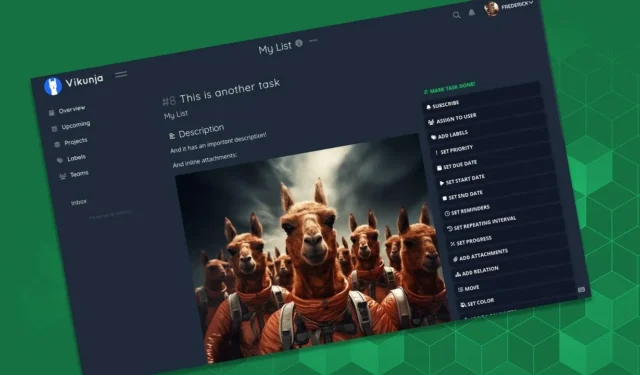
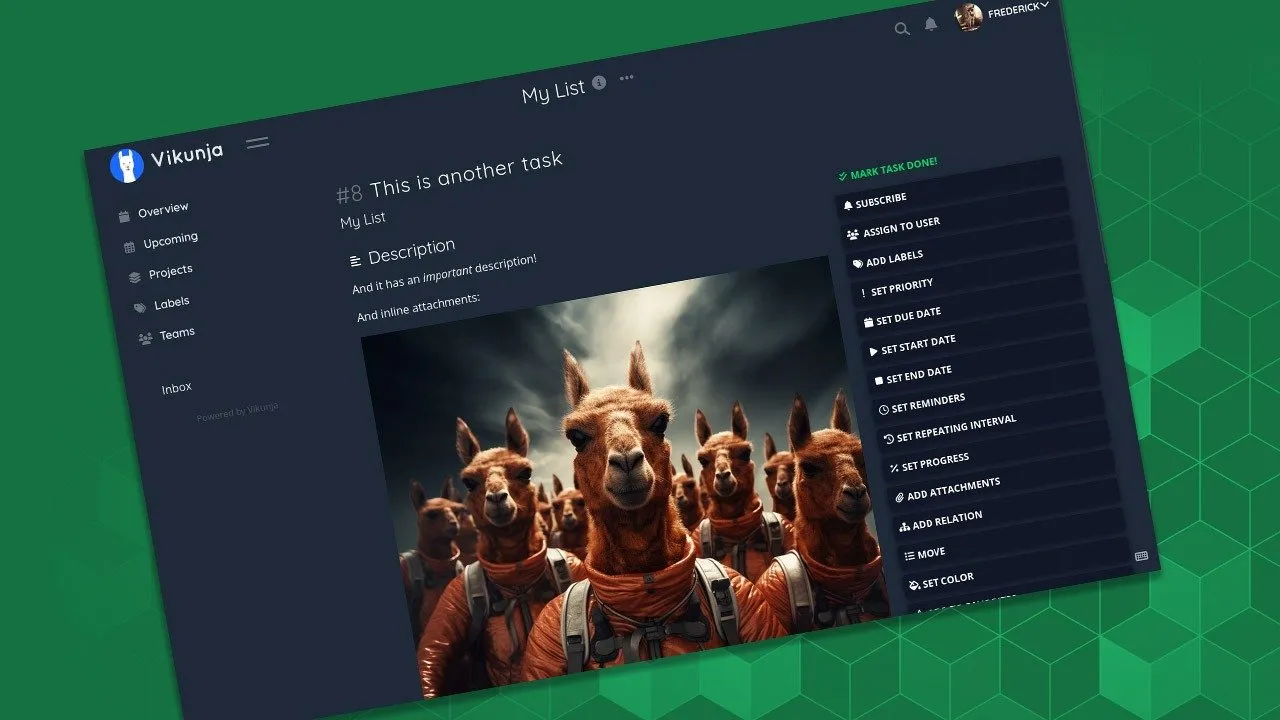
Jeśli jesteś entuzjastą produktywności lub pracujesz głównie na komputerze, istnieje duże prawdopodobieństwo, że jesteś uzależniony od wielu aplikacji internetowych do codziennego użytku.
Jasne, możesz zacząć od podstawowego, bezpłatnego poziomu, ale podstawowe funkcje są często zablokowane za zaporami płatniczymi. Ale jest lepszy sposób.
Ostatni tydzień spędziłem na testowaniu niektórych z najlepszych aplikacji biurowych hostowanych samodzielnie, które są zarówno bezpłatne, jak i bogate w funkcje. Na tej liście znajdują się najlepsze aplikacje hostowane samodzielnie dla maniaków produktywności.
Rozpoczęcie
Rozpoczęcie hostowania aplikacji nie wymaga dyplomu inżyniera. Będzie to jednak wymagało pewnej znajomości kilku poleceń SSH i skonfigurowania serwera.
W tym artykule skupimy się bardziej na instalacjach opartych na Dockerze. Oprogramowanie do konteneryzacji zapewnia automatyczną instalację wszystkich odpowiednich plików i zależności. Jednym z najtańszych sposobów na rozpoczęcie jest korzystanie z DigitalOcean.
Kropelki DigitalOcean mogą kosztować zaledwie 4 USD miesięcznie w przypadku podstawowej konfiguracji do lekkich zastosowań. Wszystkie usługi z tej listy zostały przetestowane przy użyciu dropletu z przydzielonymi do niego 2 GB pamięci RAM i 2 rdzeniami procesora.
Aby zainstalować wszystkie aplikacje z tej listy, będziesz potrzebować dostępu SSH do serwera internetowego, ale to dość proste. Na komputerze Mac lub Linux możesz po prostu uruchomić aplikację Terminal. Jeśli korzystasz z systemu Windows, najlepszym rozwiązaniem będzie instalacja Putty .
Stamtąd wpisz polecenie ssh root@<IP address>. Wpisz swoje hasło i to wszystko. Masz teraz pełny dostęp do swojego zdalnego serwera.
Uwaga : niektóre aplikacje będą wymagały edycji pliku. env lub plik środowiska, aby skonfigurować podstawowe ustawienia. To także jest łatwe dzięki wbudowanemu edytorowi tekstu nano. Po prostu wpisz nano. env, a od razu przejdziesz do pliku. Wprowadź niezbędne zmiany, zapisz i kontynuuj.
Zarządzanie kontenerami – Portainer
Pierwsza aplikacja na naszej liście nie jest aplikacją zwiększającą produktywność, ale znacznie ułatwi zarządzanie wszystkimi instalowanymi przez nas aplikacjami. Portainer oferuje graficzny interfejs do zarządzania kontenerami Docker i pozwala uruchamiać, zatrzymywać, ponownie uruchamiać, a nawet usuwać aplikacje za pomocą jednego kliknięcia, zamiast za każdym razem wchodzić do terminala. Instalacja Portainera wymaga jedynie dwóch poleceń, które można skopiować i wkleić ze strony internetowej firmy.
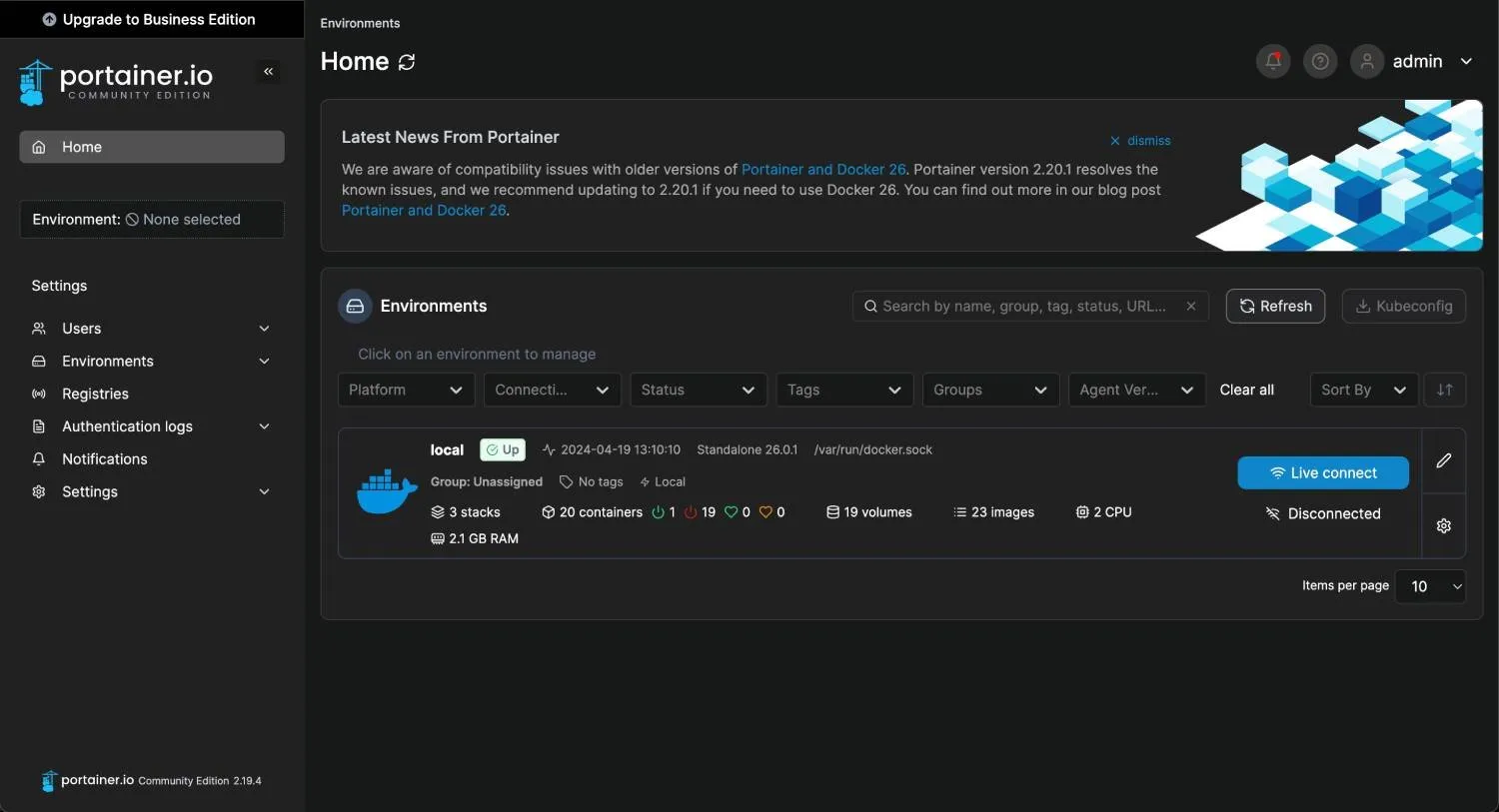
Po zalogowaniu dotknij przycisku połączenia na żywo, aby połączyć Portainer z instancjami Docker działającymi na Twoim serwerze. Możesz teraz przeglądać pulpit nawigacyjny, aby kontrolować wszystkie uruchomione usługi.
Strona startowa – Dashy
Strona startowa hostowana na własnym serwerze to doskonały sposób na dostosowanie strony głównej przeglądarki i uzyskanie szybkiego dostępu do skrótów, kafelków prezentujących zdjęcia lub przegląd stanu systemu. Dashy zapewnia estetyczny sposób na zrobienie tego dzięki kilku wbudowanym motywom i łatwemu dostosowywaniu.
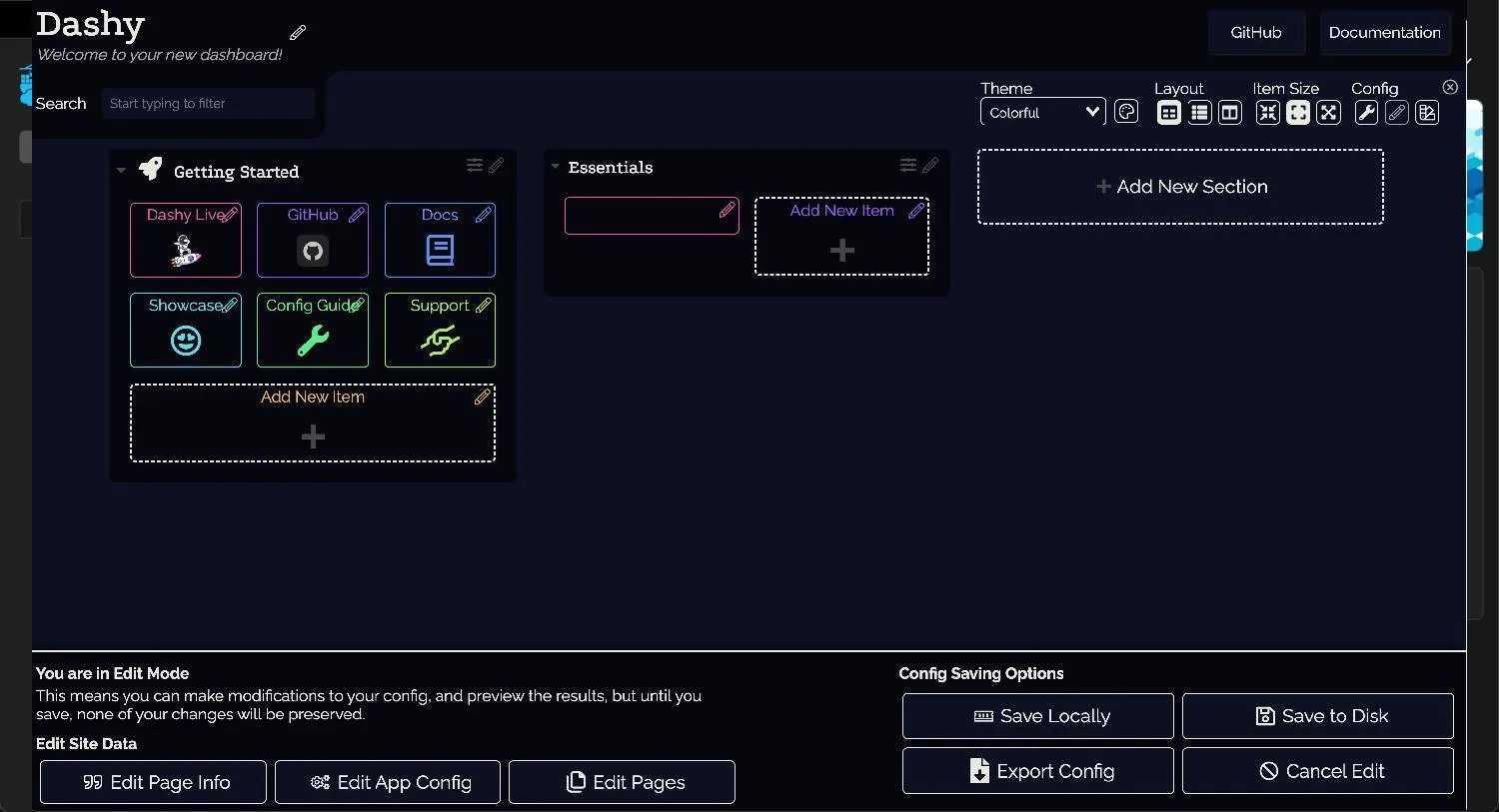
Dashy wyróżnia się na tle innych alternatyw obsługą wielu obszarów roboczych. Uważam, że oddzielenie osobistych zakładek od pulpitów nawigacyjnych związanych z pracą to łatwy sposób na osiągnięcie równowagi między życiem zawodowym a prywatnym w mojej przeglądarce.
Interaktywny edytor Dashy jest również o krok wyższy od edytorów opartych na konfiguracji, które oferuje wiele innych pulpitów nawigacyjnych. Jeśli dopiero zaczynasz korzystać z samodzielnie hostowanych aplikacji i plików konfiguracyjnych, być może będziesz musiał poświęcić trochę czasu na zapoznanie się z dokumentacją, ale ogólnie rzecz biorąc, bariera wejścia tutaj jest niska. Fora społeczności są również pełne przykładów niestandardowych pulpitów nawigacyjnych, które mogą Cię zainspirować, a nawet skopiować fragmenty konfiguracji.
Zarządzanie zakładkami – LinkDing
LinkDing skupia się laserowo na czystym i prostym tworzeniu zakładek i jest w tym lepszy niż reszta. Podczas gdy wiele rozwiązań typu open source ma tendencję do przesadzania z funkcjami, LinkDing zapewnia prostotę.
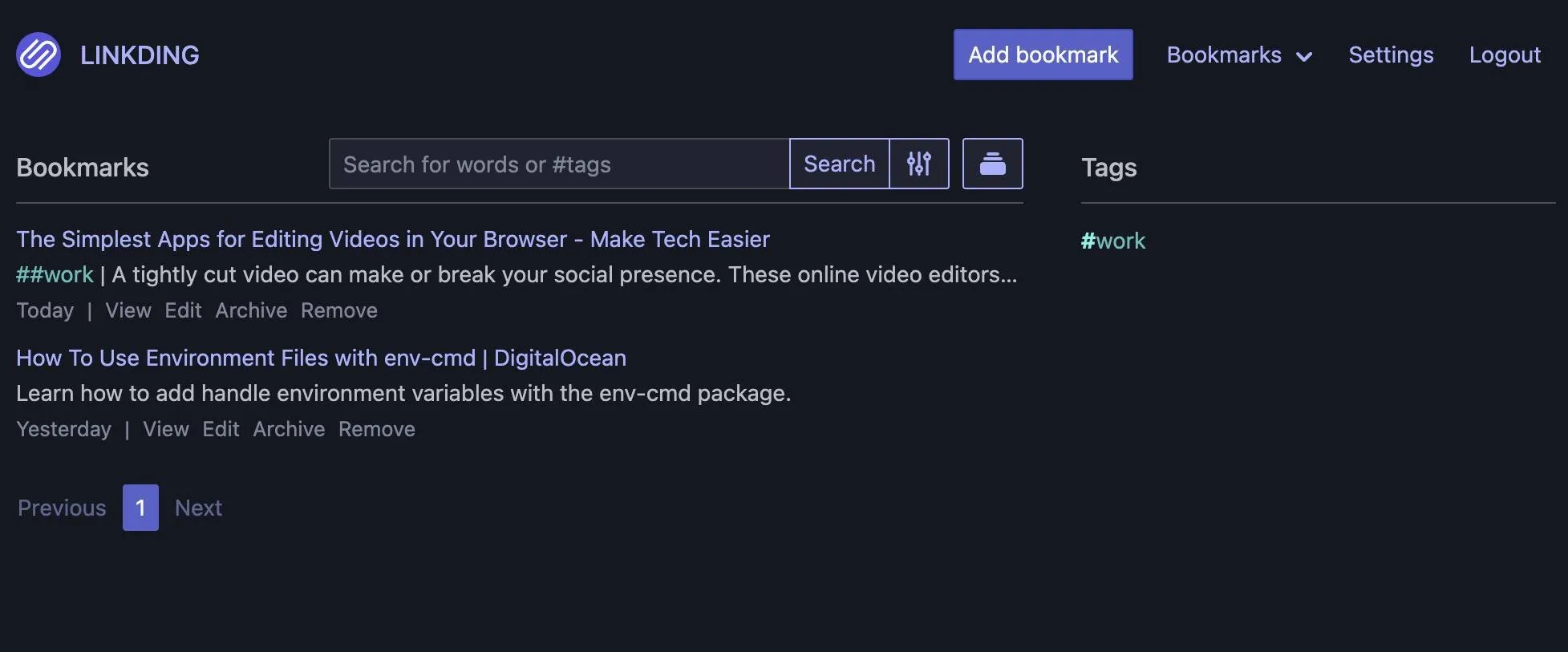
Naciśnij przycisk Dodaj zakładkę , wprowadź adres URL, a narzędzie automatycznie uzupełni informacje, takie jak tytuł i opis strony. Możesz także dodać tagi dla lepszej organizacji.
To, co szczególnie mnie wyróżnia, to szybkość działania aplikacji. Możesz także wyszukiwać zakładki i znaczniki bezpośrednio ze strony głównej, dzięki czemu znalezienie konkretnego poradnika lub artykułu, który zapisałeś do późniejszego przeczytania, jest dziecinnie proste.
Nie przejmuj się jednak jego uproszczonym interfejsem. Zagłębienie się w ustawienia ujawnia znacznie większą funkcjonalność. Na przykład LinkDing może zarchiwizować każdą zakładkę w Internet Archive, zapewniając, że zawsze będziesz mógł wrócić do źródła, nawet jeśli witryna przestanie działać.
Oczywiście do aplikacji dołączone są zakładki do przeglądarek Chrome i Firefox, dzięki którym zapisanie strony internetowej odbywa się jednym kliknięciem.
Robienie notatek – Flatnotes
Braki Flatnotes w zakresie tagowania i zarządzania, ta aplikacja do robienia notatek nadrabia płynnym i dobrze rozplanowanym interfejsem.
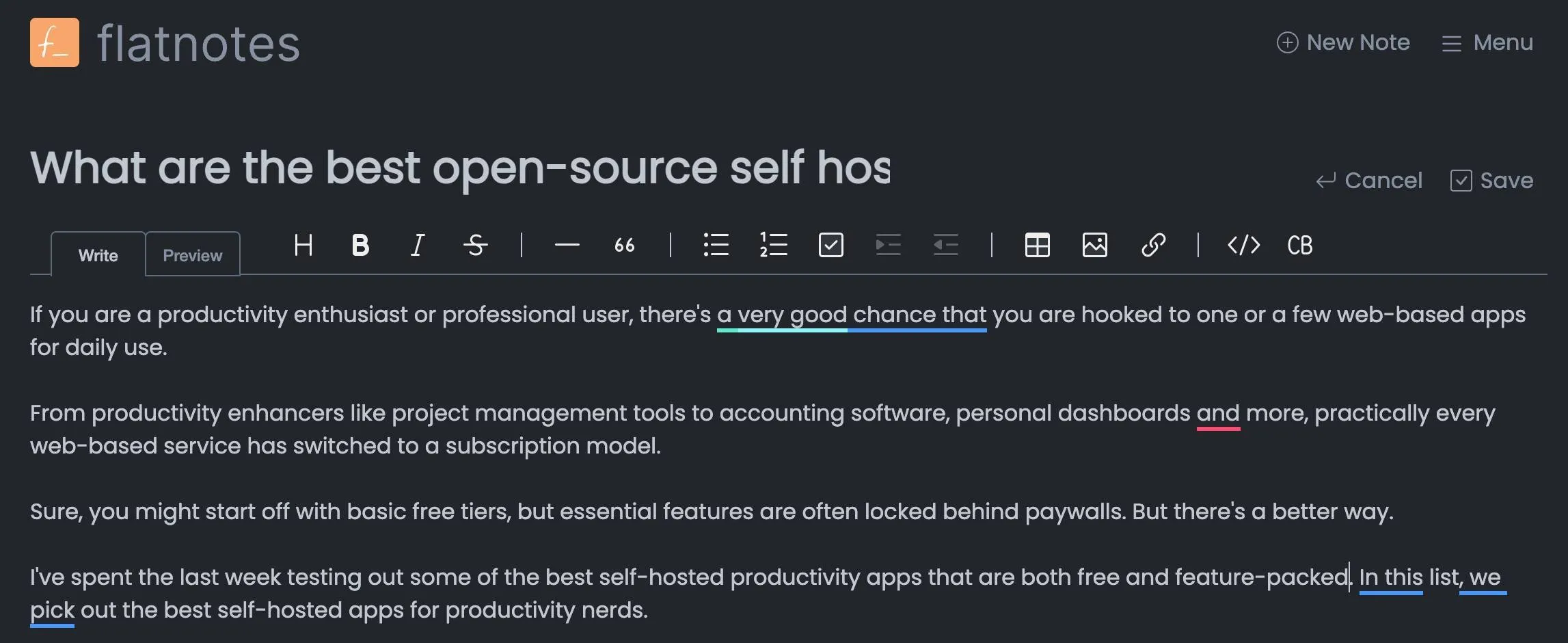
Brak tagowania sprawia, że jest to nieco niewygodne, jeśli planujesz zanotować tysiące notatek, ale wbudowana funkcja wyszukiwania jest wystarczająco szybka i umożliwia również wyszukiwanie w tekście.
W porównaniu z alternatywami takimi jak BeNotes, Flatnotes jest bardziej odpowiedni dla osób preferujących celowe tagowanie. Jest to także doskonały wybór dla każdego, kto woli zająć się bieżącym zadaniem, zamiast bawić się ustawieniami.
Zarządzanie projektami – Vikunja
Pracując zdalnie przez lata, wypróbowałem większość dostępnych aplikacji do zarządzania projektami. Jednak tak naprawdę nie widziałem, aby którykolwiek z nich osiągnął równowagę płynności, łatwości obsługi i funkcji całkiem jak Vikunja .
To bezpłatne narzędzie do zarządzania projektami, które można hostować na własnym serwerze, nie przeciąża Cię zbyt dużą ilością informacji na ekranie głównym. W rzeczywistości jego przejrzysty wygląd zachęca do dodania zadania lub szybkiego przejścia do istniejących zadań.
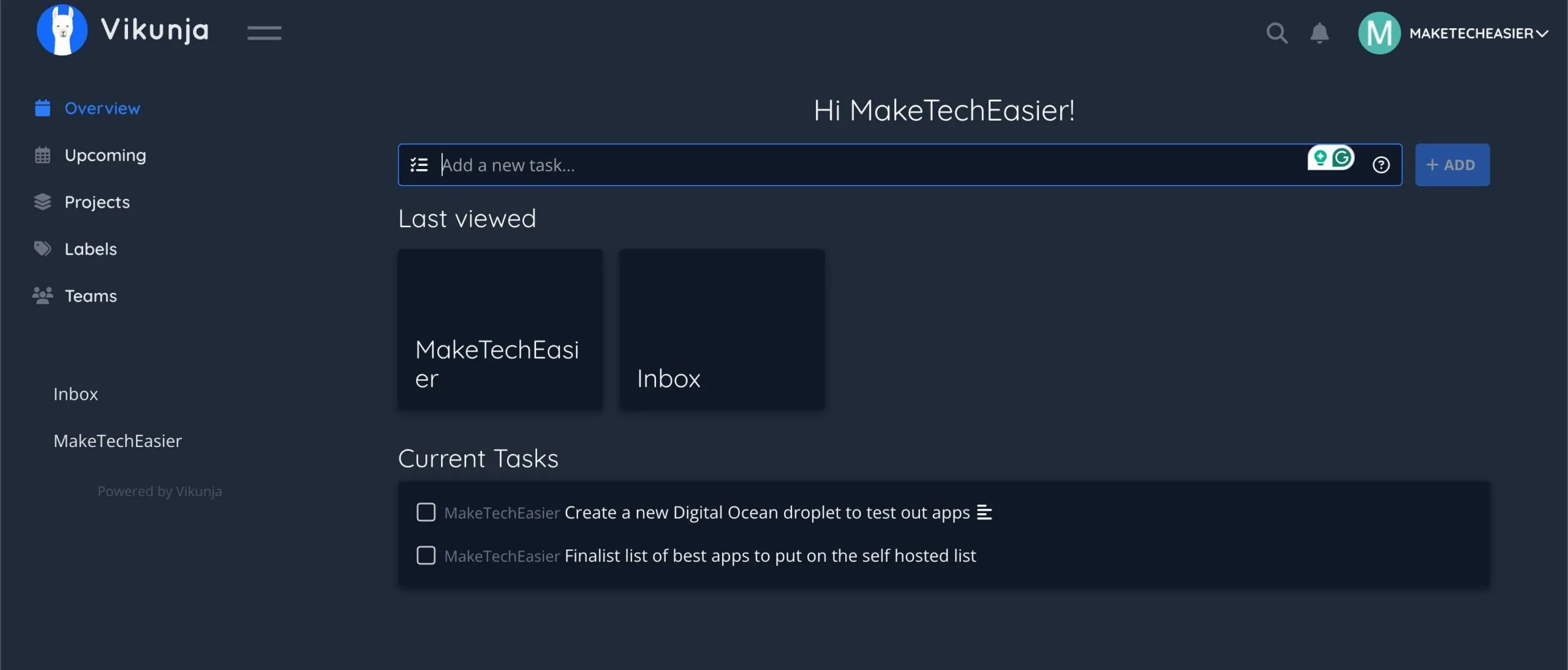
Pod maską znajdziesz wszystkie funkcje, których można oczekiwać od nowoczesnej aplikacji do zarządzania projektami, takie jak możliwość oddzielania zadań według projektu, dodawania etykiet, statusu priorytetu, postępu i nie tylko.
Vikunja oferuje także możliwości obsługi wielu użytkowników. Pozwala to przypisywać zadania użytkownikom, ustalać terminy, a nawet tworzyć zadania relacyjne, które działają w różnych projektach.
Ogólnie rzecz biorąc, narzędzie sprawdza się dobrze w małych i średnich organizacjach i jest na tyle proste, że można je wykorzystać jako narzędzie do zarządzania obowiązkami osobistymi.
Śledzenie problemów – samolot
Jeśli potrzebujesz czegoś bardziej nastawionego na zastosowania profesjonalne lub biznesowe, Plane może być lepszym wyborem. Zaprojektowany jako narzędzie do śledzenia problemów o otwartym kodzie źródłowym, podobne do Jira, terminologia Plane jest nastawiona na rozwiązywanie problemów, zamiast pomagać w lepszym zarządzaniu zadaniami.
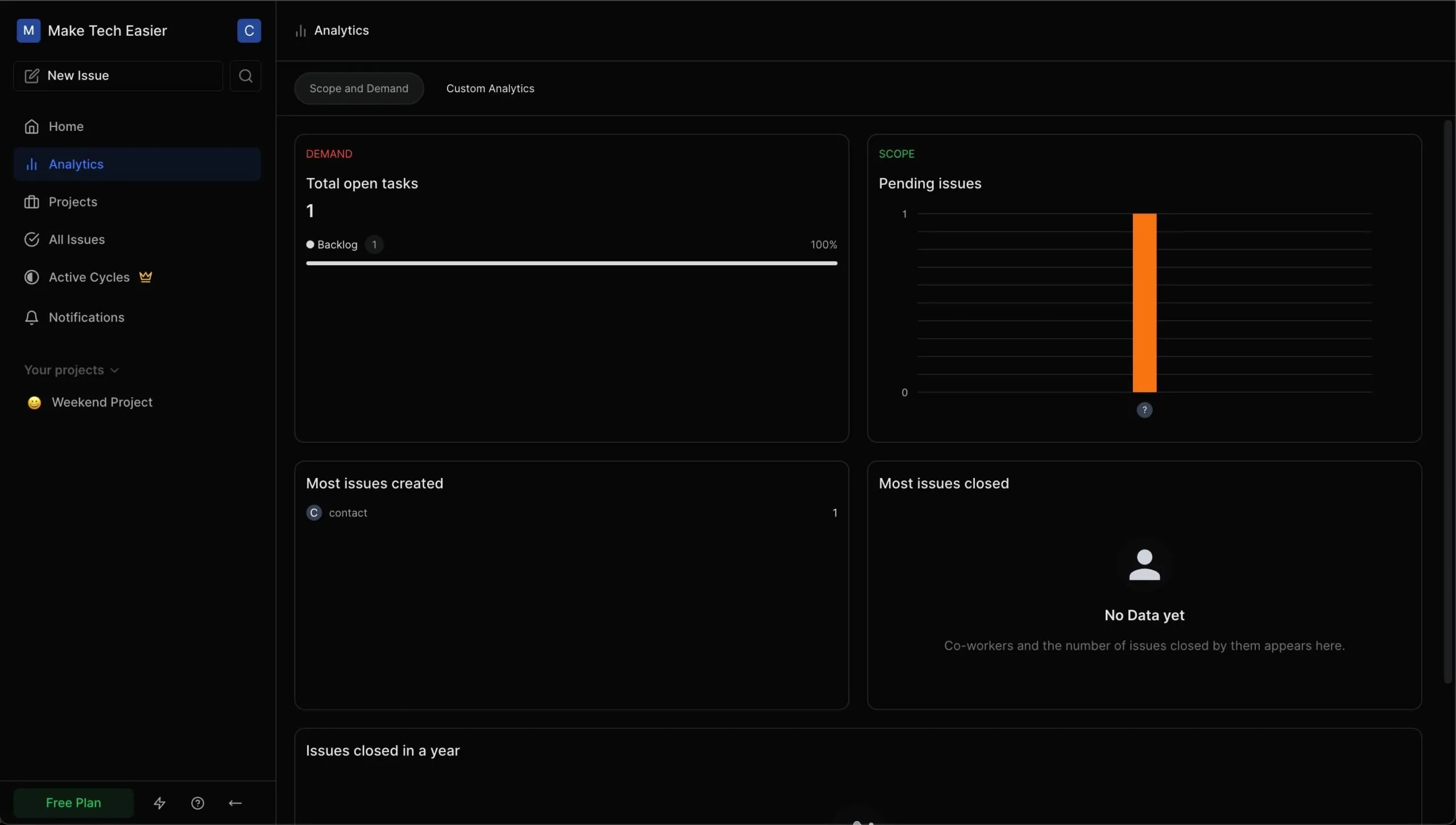
Ogólny widok Plane na liczbę otwartych zadań, użytkowników, którzy zamknęli najwięcej problemów i nie tylko, to doskonałe narzędzia dla miłośników danych. Jednak niektóre z najlepszych funkcji Plane są ukryte za zaporą płatniczą. Na przykład będziesz potrzebować planu Pro, aby w osobnym oknie wykryć problemy o wysokim priorytecie.
Podobnie, jeśli chcesz ocenić wydajność zespołu na podstawie jego zdolności do wykonywania zadań, jest to również funkcja Pro.
Synchronizacja plików – SyncThing
SyncThing to aplikacja P2P, która zapewnia ciągłą synchronizację folderów między komputerami i telefonami. Znajduje się również na naszej liście najlepszych programów do tworzenia kopii zapasowych dla systemu Linux.
Po zainstalowaniu nie jest wymagana duża konfiguracja, aby zacząć z niego korzystać. Możesz jednak i powinieneś ustawić nazwę użytkownika i hasło, aby zapewnić bezpieczeństwo swojej instancji.
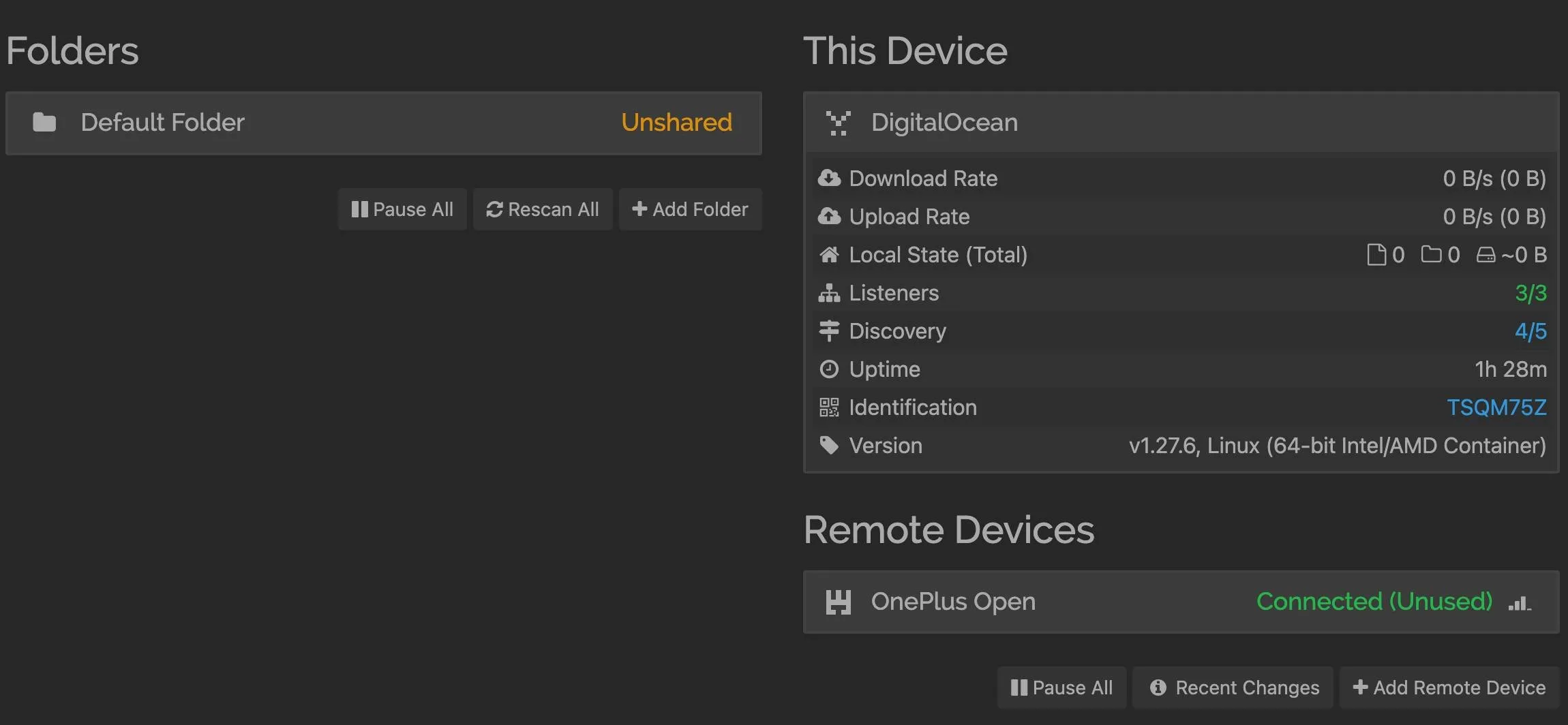
SyncThing przypisuje każdej instancji identyfikator urządzenia, identyfikator używany do łączenia urządzeń. Kliknięcie przycisku urządzenia zdalnego umożliwia dodanie identyfikatorów urządzeń dla dodatkowych komputerów i telefonów oraz skonfigurowanie udostępnianych folderów.
Tutaj robi się ciekawie. Ponieważ Syncthing jest narzędziem P2P, dwa węzły na obu końcach muszą być online, aby móc synchronizować rzeczy. W związku z tym instancję w chmurze można skonfigurować jako bramę do tymczasowego przechowywania plików. Jest to szczególnie przydatne, jeśli chcesz przenieść pliki do komputera w domu podczas wakacji.
Jeśli Twój komputer jest wyłączony, możesz skonfigurować telefon tak, aby tworzył kopie zapasowe zdjęć lub innych plików w chmurze. Komputer pobierze te zdjęcia przy następnym włączeniu.
Hostowany lokalnie program SyncThing jest doskonałym narzędziem do przesyłania plików z wielu urządzeń do jednego komputera lub serwera NAS. To po prostu działa.
Udostępnianie i przechowywanie plików – Filegator
Jeśli Twoje wymagania dotyczące zarządzania plikami nie dotyczą synchronizacji, a bardziej przechowywania w chmurze, FileGator będzie idealnym rozwiązaniem. Darmowe oprogramowanie o otwartym kodzie źródłowym zapewnia lekkość i prostotę dzięki podstawowemu zestawowi funkcji.
Po zainstalowaniu możesz łatwo tworzyć nowe foldery i przesyłać do nich pliki. Opcje zarządzania plikami ograniczają się do zwykłych funkcji, takich jak kopiowanie, wklejanie, przenoszenie, pobieranie i możliwość utworzenia pliku ZIP z wielu plików.
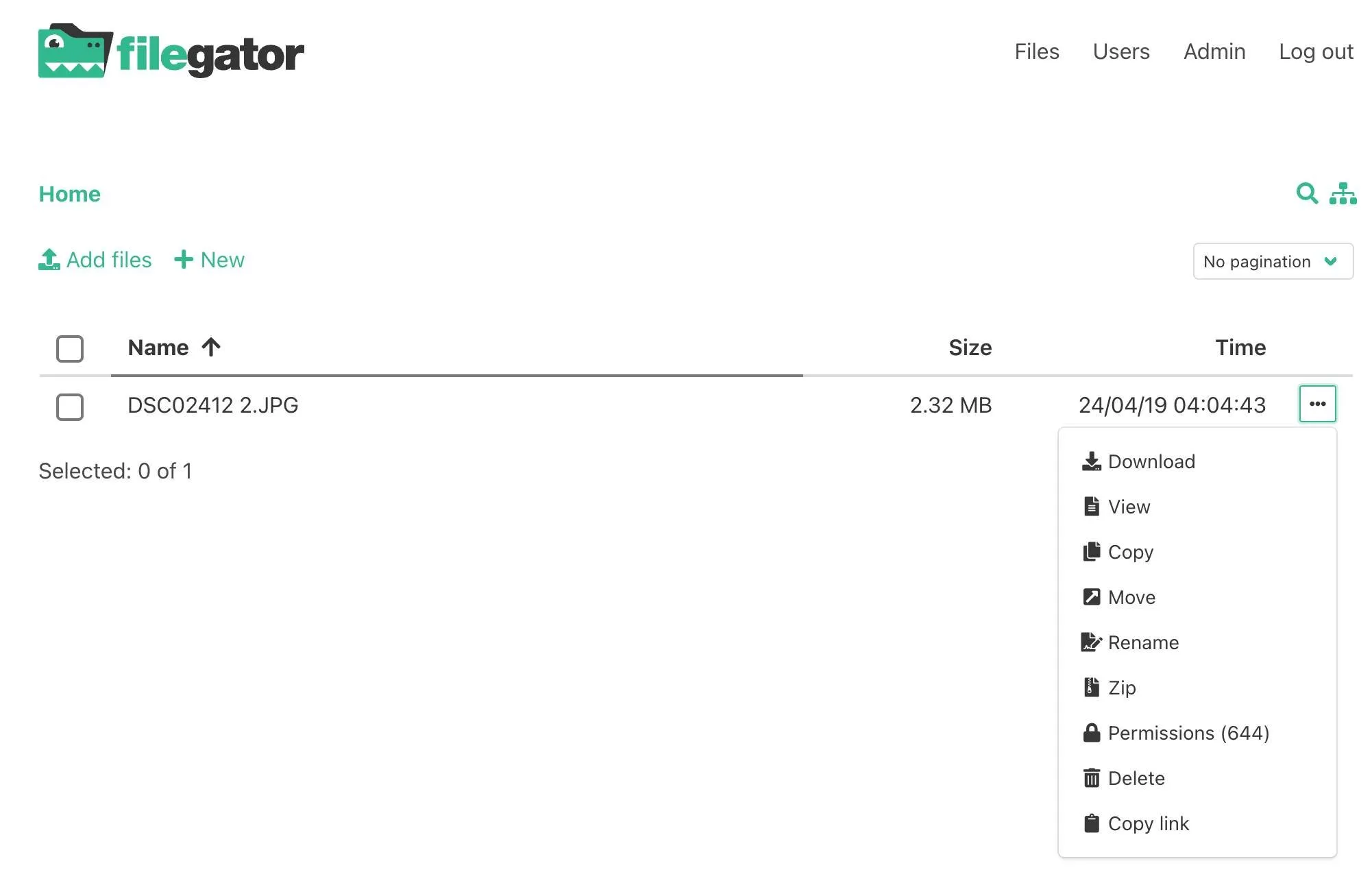
Możesz jednak utworzyć wielu użytkowników, a nawet skonfigurować dostęp dla gości, aby umożliwić użytkownikom pobieranie plików za pośrednictwem udostępnionego łącza.
Wskazówki dotyczące aplikacji hostowanych samodzielnie
Jeśli dopiero zaczynasz korzystać z aplikacji hostowanych samodzielnie, dobrym pomysłem może być najpierw zainstalowanie platformy Docker na komputerze i zapoznanie się ze wszystkimi dostępnymi opcjami. Jest nie tylko szybszy, ale może także zaoszczędzić trochę pieniędzy na opłatach hostingowych i czasie obliczeniowym.
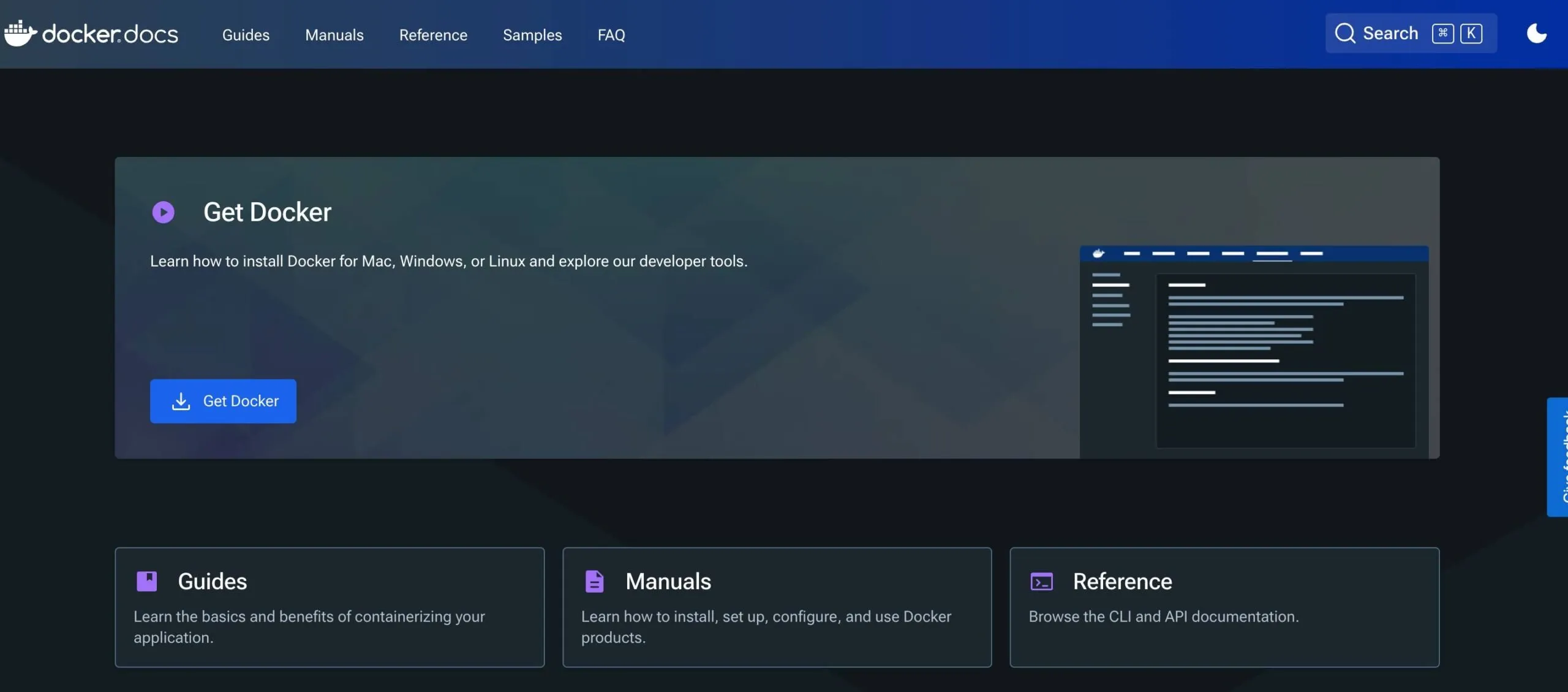
Kolejnym błędem nowicjusza jest przypadkowe ustawienie tego samego portu dla wielu aplikacji. Uniemożliwi to zainstalowanie aplikacji dodatkowej i czasami może również zakłócić pracę oryginalnej aplikacji. Wpisując polecenia w aplikacji terminalowej, pamiętaj o ustawieniu unikalnego czterocyfrowego numeru portu. Wspomniany wyżej Portainer to świetny sposób na śledzenie wszystkich portów, które zostały już przydzielone aplikacjom.
Na koniec możesz pokusić się o uruchomienie aplikacji na zapasowym komputerze i skorzystanie z usługi odwrotnego proxy, takiej jak Tailscale, aby uzyskać do nich zdalny dostęp. Jeśli jednak dopiero zaczynasz od samodzielnego hostingu, może to prowadzić do luk w bezpieczeństwie i umożliwiać niepożądanym złym podmiotom dostęp do Twojego serwera. Płacenie kilku dolarów miesięcznie za zdalny serwer może w dużym stopniu pomóc zmniejszyć ryzyko, oferując jednocześnie większą niezawodność i zmniejszając zużycie energii, ponieważ serwer nie jest włączony przez cały czas.



Dodaj komentarz